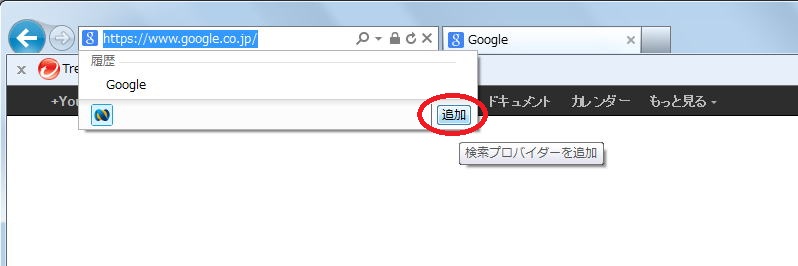
これは便利!!ワン・クリックで好みの検索エンジンで簡単に検索できます!
1.手順
(1)検索したい用語をクリップボードにコピーします。(文字を選択して[Ctrl] + [C] キーでクリップボードにコピーされます)
(2)Internet Explorer 9上で [Ctrl] + [Shift] + [L] キーを押します。
(3)規定の検索エンジン (検索プロバイダー) でクリップボードの文字が検索され検索結果の画面が表示されます。
規定の検索エンジン (優先的に使用される検索エンジン) を変更する方法は次のページで説明します。
2.規定の検索エンジンの変更
(1)IEのアドレスバーのプルダウンをクリックします。表示される[追加]をクリックします。
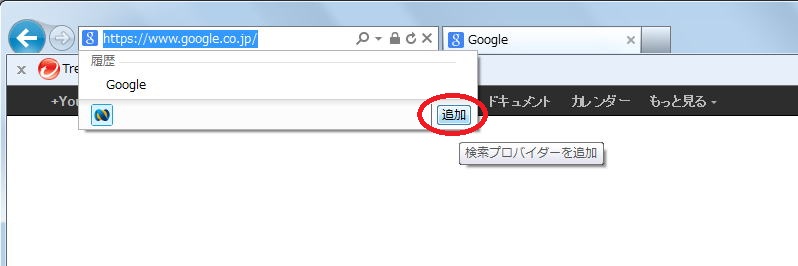
(2)検索エンジン一覧が表示されるので好みの検索エンジンをクリックします。(Google がお奨めです。有益なページが上位に表示されます。)
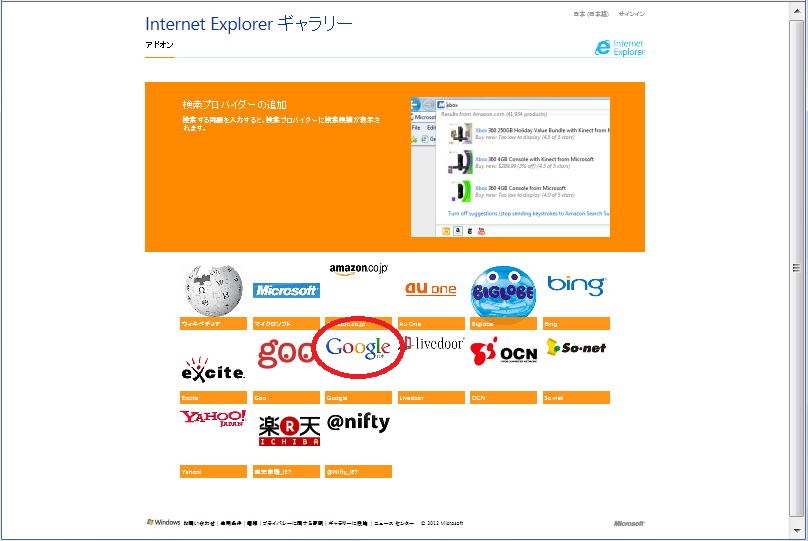
(3)例えば Google を選択した場合には以下の画面が表示されます。[Internet Explorer に追加] をクリックします。
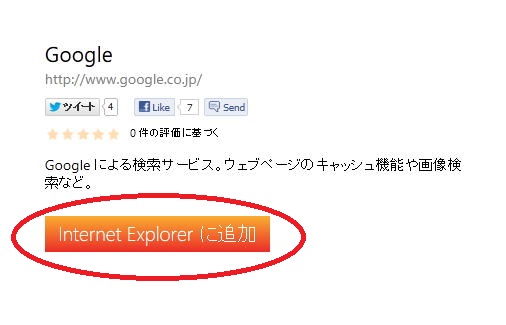
(4)「規定の検索プロバイダーに設定する」をチェックして[追加] をクリックします。
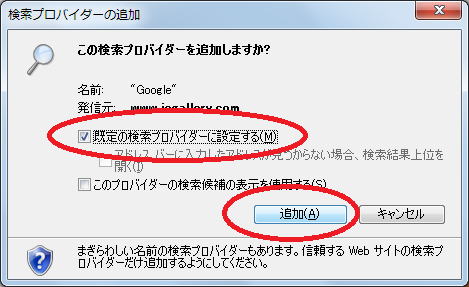
以上で検索エンジン (検索プロバイダー) のアドオンがインターネットエクスプローラに追加しました。これだけでは規定の検索エンジン(検索時に優先的に使用される検索エンジン)として使用されません。規定の検索エンジンに指定する必要があります。
(5)IE の右上にある歯車のアイコンをクリックしてメニューを表示します。その中から [アドオンの管理] をクリックします。
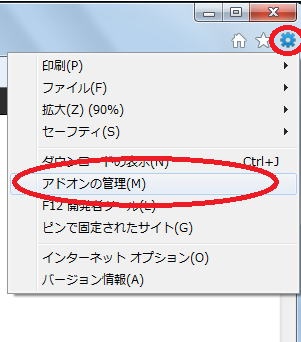
(6)左フレームから「検索プロバイダー」右から「Google」をクリックして[上へ] [候補を有効化する]をクリックします。「表示順序」が 1 に「検索候補の表示」が「有効」になっていることを確認します。
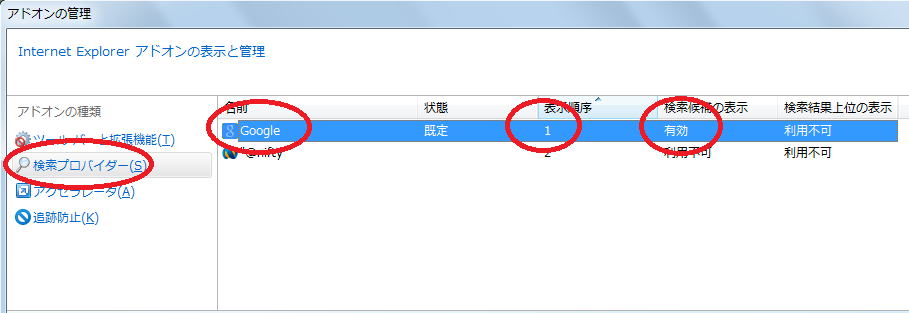
以上で「規定の検索エンジンの変更」は完了です。
[戻る]